Excel VBAの覚え書(SpecialCellsメソッド編)~可視セル(表示されているセル)の操作
Excelで可視セル(表示されているセル)の操作を行う場合、RangeオブジェクトのSpecialCellsメソッドを使用します。
■SpecialCellsメソッドの詳細
RangeオブジェクトのSpecialCellsメソッドを実行すると、特定の条件を満たすセルの集まり(Rangeオブジェクト)を作成できます。
SpecialCellsメソッドの定義
SpecialCellsメソッドの定義は、下表の通りです。
| SpecialCellsメソッド | |||||||||||
| 説明 | 指定した型と値に一致する全てのセルを表すRangeオブジェクトを返す | ||||||||||
| 定義 | Function SpecialCells(Type As XlCellType, [Value As XlSpecialCellsValue]) As Range | ||||||||||
SpecialCellsメソッドの引数
SpecialCellsメソッドに引数として指定できる項目は下表の通りですが、指定必須の引数はTypeのみです。
| 引数 | 説明 |
|---|---|
| Type | 型(必須) 取得するセルの種類をXlCellType列挙体で指定 |
| Value | 値 結果に含めるセルの種類をXlSpecialCellsValue列挙体で指定(※)(※)TypeがxlCellTypeConstantsまたはxlCellTypeFormulasの場合に指定。 XlSpecialCellsValue列挙体で指定するが、複数の値を加算して指定可能。 なお、省略時は全ての定数および数式が対象。 |
XlCellType列挙体、XlSpecialCellsValue列挙体
XlCellType列挙体およびXlSpecialCellsValue列挙体は、下表の通りです。
| 名前 | 値 | 説明 | |
|---|---|---|---|
| XlCellType列挙体 | |||
| xlCellTypeAllFormatConditions | -4172 | 表示形式が設定されているセル | |
| xlCellTypeAllValidation | -4174 | 条件の設定が含まれているセル | |
| xlCellTypeBlanks | 4 | 空白セル | |
| xlCellTypeComments | -4144 | コメントが含まれているセル | |
| xlCellTypeConstants | 2 | 定数が含まれているセル | |
| xlCellTypeFormulas | -4123 | 数式が含まれているセル | |
| xlCellTypeLastCell | 11 | 使われたセル範囲内の最後のセル | |
| xlCellTypeSameFormatConditions | -4173 | 同じ表示形式が設定されているセル | |
| xlCellTypeSameValidation | -4175 | 同じ条件の設定が含まれているセル | |
| xlCellTypeVisible | 12 | すべての可視セル | |
| XlSpecialCellsValue列挙体 | |||
| xlErrors | 16 | エラーのあるセル | |
| xlLogical | 4 | 論理値のあるセル | |
| xlNumbers | 1 | 数値のあるセル | |
| xlTextValues | 2 | テキストのあるセル | |
■SpecialCellsメソッドを使用した、可視セル(表示されているセル)の操作
可視セル(表示されているセル)の操作を行いたい場合、SpecialCellsメソッドを使用すると便利です。
SpecialCellsメソッドの基本的な使用方法
SpecialCellsメソッドのType引数に「xlCellTypeVisible」を指定して、「Range.SpecialCells(xlCellTypeVisible)」のように記述すると、可視セルだけのRangeオブジェクトを取得することができます。
取得したRangeオブジェクト(以下のコーディング例ではオブジェクト変数「rng」)は、Rangeオブジェクトの集合体となっており、「rng.Count」のようにCountプロパティを使用すると、「rng」に含まれるRangeオブジェクトの個数を取得できます。
また、「rng.Address」のようにAddressプロパティを使用すると、Rangeオブジェクトのセル範囲を取得できます。
- '宣言部
- Dim sht As Worksheet
- Dim rng As Range
- '処理部
- Set sht = ActiveSheet
- Set rng = sht1.UsedRange.SpecialCells(xlCellTypeVisible)
可視セルのRangeオブジェクト全体に対する操作を行う場合は、このまま「rng.Select」「rng.Copy」「rng.Cut」のように指定すれば良い訳ですが、個々のRangeオブジェクトに対して操作を行う場合は、「For Each~Next」命令を使用します。
- '宣言部
- Dim sht As Worksheet
- Dim rng As Range
- '処理部
- Set sht = ActiveSheet
- For Each rng In sht.UsedRange.SpecialCells(xlCellTypeVisible)
- '個々のRangeオブジェクトに対する操作
- Next rng
SpecialCellsメソッドの使用例(1)~可視行(表示されている行)の操作
A1セルからJ10セルまでの範囲「Range(“A1:J10")」のうち、偶数行を非表示にした下図のようなワークシートを用意します。
| A | B | C | D | E | F | G | H | I | J | |
| 1 | ||||||||||
| 3 | ||||||||||
| 5 | ||||||||||
| 7 | ||||||||||
| 9 |
SpecialCellsメソッドで取得したRangeオブジェクトから、RowsプロパティでRangeオブジェクトを取出すと、行単位のRangeオブジェクトを取得できます。
- '宣言部
- Dim sht As Worksheet
- Dim rng As Range
- '処理部
- Set sht = ActiveSheet
- For Each rng In sht1.Range(“A1:J10").SpecialCells(xlCellTypeVisible).Rows
- '行単位のRangeオブジェクトに対する操作
- Next rng
各行の特定の列に対して操作を行いたい場合は、「rng.Columns(列番号)」のようにColumnsプロパティを使用します。
但し、Columnsプロパティで列番号を指定すると、非表示の列も参照できてしまうので、注意が必要です。
SpecialCellsメソッドの使用例(2)~可視列(表示されている列)の操作
A1セルからJ10セルまでの範囲「Range(“A1:J10")」のうち、偶数列を非表示にした下図のようなワークシートを用意します。
| A | C | E | G | I | |
| 1 | |||||
| 2 | |||||
| 3 | |||||
| 4 | |||||
| 5 | |||||
| 6 | |||||
| 7 | |||||
| 8 | |||||
| 9 | |||||
| 10 |
SpecialCellsメソッドで取得したRangeオブジェクトから、ColumnsプロパティでRangeオブジェクトを取出すと、列単位のRangeオブジェクトを取得できます。
- '宣言部
- Dim sht As Worksheet
- Dim rng As Range
- '処理部
- Set sht = ActiveSheet
- For Each rng In sht1.Range(“A1:J10").SpecialCells(xlCellTypeVisible).Columns
- '列単位のRangeオブジェクトに対する操作
- Next rng
各列の特定の行に対して操作を行いたい場合は、「rng.Rows(行番号)」のようにRowsプロパティを使用します。
但し、Rowsプロパティで行番号を指定すると、非表示の行も参照できてしまうので、注意が必要です。
SpecialCellsメソッドの使用例(3)~可視セル(表示されているセル)の操作
A1セルからJ10セルまでの範囲「Range(“A1:J10")」のうち、偶数行と偶数列を非表示にした下図のようなワークシートを用意します。
| A | C | E | G | I | |
| 1 | |||||
| 3 | |||||
| 5 | |||||
| 7 | |||||
| 9 |
SpecialCellsメソッドで取得したRangeオブジェクトから、RowsプロパティやColumnsプロパティを指定せずにRangeオブジェクトを取出すと、セル単位のRangeオブジェクトを取得できます。
- '宣言部
- Dim sht As Worksheet
- Dim rng As Range
- '処理部
- Set sht = ActiveSheet
- For Each rng In sht1.Range(“A1:J10").SpecialCells(xlCellTypeVisible)
- 'セル単位のRangeオブジェクトに対する操作
- Next rng
全ての可視セルを順に取得することになるため、この例であれば、A1セル、A3セル、A5セル、A7セル、A9セル、C1セル・・・のようになりますので、セルの位置によって操作を分けたいような時には、以下のようにRnageオブジェクトのHiddenプロパティを使用した方が扱い易いかも知れません。
Hiddenプロパティは、行または列が非表示かどうかを判定するためのプロパティのため、例えば、「Cells(i,j)」が可視セルかどうかを判定するためには、「If (Rows(i).Hidden = False) And (Columns(j).Hidden = False) Then」のように判定する必要があります。
- '宣言部
- Dim sht As Worksheet
- Dim rng As Range
- Dim i As Integer
- Dim j As Integer
- '処理部
- Set sht = ActiveSheet
- For i = 1 To 10
- For j = 1 To 10
- If (sht.Rows(i).Hidden = False) And (sht.Columns(j).Hidden = False) Then
- '「sht.Cells(i, j)」セルに対する操作
- End If
- Next j
- Next i
出版社:インプレス
発売日:2022/3/23
単行本(ソフトカバー):A5判/912ページ
出版社:技術評論社
発売日:2021/1/9
単行本(ソフトカバー):A5判/800ページ
出版社:技術評論社
発売日:2019/11/25
単行本(ソフトカバー):B5変形判/576ページ



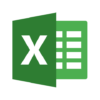

ディスカッション
コメント一覧
まだ、コメントがありません